Βεβαιωθείτε ότι έχετε ενεργή συνδρομή στο Microsoft 365
- Για να χρησιμοποιήσετε το Copilot στο Microsoft Word, μεταβείτε στο Αρχείο>Επιλογές>Διόρθωση>Επιλογές Αυτόματης Διόρθωσης>Χρήση Microsoft Copilot.
- Μπορείτε επίσης να το ενεργοποιήσετε χρησιμοποιώντας τον Επεξεργαστή Μητρώου.
- Συνεχίστε την ανάγνωση για να μάθετε τα λεπτομερή βήματα.
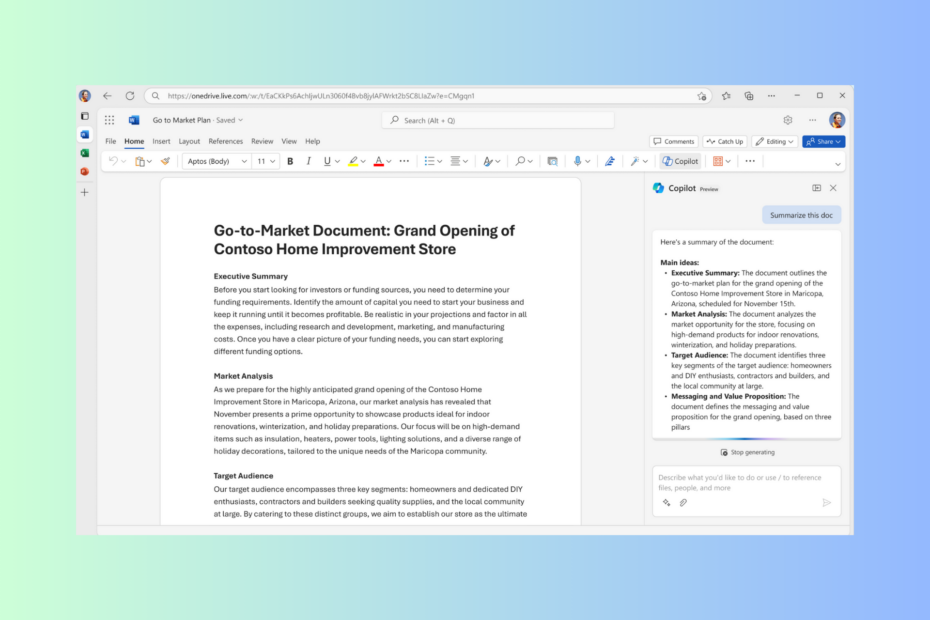
Το Microsoft Copilot, ένα νέο chatbot που υποστηρίζεται από τεχνολογία AI που διατίθεται στο Bing Chat, προκαλεί ήδη σάλο στην αγορά και θα μπορούσε να είναι μια φανταστική προσθήκη στο οπλοστάσιό σας για τη δημιουργία περιεχομένου.
Αυτός ο περιεκτικός οδηγός θα εξηγήσει πώς μπορείτε να ενεργοποιήσετε και να χρησιμοποιήσετε το Microsoft Copilot στο Word για να λάβετε έξυπνες προτάσεις και να ανεβείτε τις δεξιότητές σας στη γραφή στο επόμενο επίπεδο.
Μπορώ να χρησιμοποιήσω το Copilot στο Office 365;
Προς το παρόν, το Copilot σε εφαρμογές Microsoft 365 όπως το Word ή το PowerPoint είναι προς το παρόν διαθέσιμο για προγράμματα Enterprise E3 και E5 μέσω του Microsoft 365 Copilot Πρόγραμμα Early Access (EAP), μια παγκόσμια προεπισκόπηση μόνο για πρόσκληση.
Από την 1η Νοεμβρίου 2023, οι εταιρικοί πελάτες του Microsoft 365 μπορούν να λάβουν συνδρομή στο Microsoft Copilot με 30 USD ανά χρήστη ανά μήνα. Άλλοι πελάτες του Microsoft 365 πρέπει να περιμένουν λίγο περισσότερο καθώς δεν υπάρχει ημερομηνία κυκλοφορίας.
- Πώς μπορώ να ενεργοποιήσω και να χρησιμοποιήσω το Copilot στο Word;
- 1. Χρησιμοποιώντας τις ρυθμίσεις του Word
- 2. Χρήση του Επεξεργαστή Μητρώου
- Χαρακτηριστικά του Microsoft Copilot στο Word
- Εργασία με ολόκληρα έγγραφα
- Γραφικές δεξιότητες και υποστήριξη φυσικής γλώσσας
- Έξυπνες προτάσεις για τη δημιουργία περιεχομένου
- Κουτί συνομιλίας με τεχνητή νοημοσύνη για εστίαση στην παραγωγικότητα
- Βοηθά στην έρευνα και τη συνεργασία
- Μοντέλα με επιχειρηματικά δεδομένα για επαγγελματίες χρήστες
Πώς μπορώ να ενεργοποιήσω και να χρησιμοποιήσω το Copilot στο Word;
Πριν προχωρήσετε σε οποιαδήποτε βήματα για την ενεργοποίηση του Copilot στο Word, πραγματοποιήστε τους ακόλουθους προκαταρκτικούς ελέγχους:
- Βεβαιωθείτε ότι έχετε ενεργή συνδρομή στο Microsoft 365 και άδεια Copilot.
- Παω σε Αρχείο>λογαριασμός> ελέγξτε την έκδοση του Word και βεβαιωθείτε ότι είναι 16.0.16325.2000 ή νεότερη.
- Βεβαιωθείτε ότι έχετε σταθερή σύνδεση στο Διαδίκτυο.
1. Χρησιμοποιώντας τις ρυθμίσεις του Word
- Πάτα το Windows κλειδί, τύπος λέξηκαι κάντε κλικ Ανοιξε.
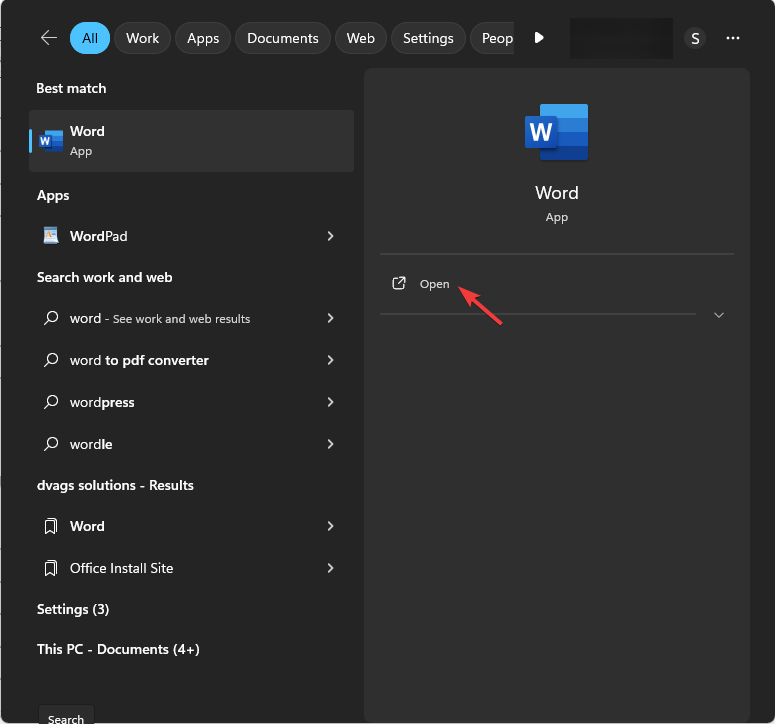
- Παω σε Αρχείο.

- Επιλέγω Επιλογές για να ανοίξω Επιλογές του Outlook.

- Κάντε κλικ Μόνωση από το αριστερό παράθυρο και αναζητήστε το Επιλογές αυτόματης διόρθωσης ενότητα και, στη συνέχεια, κάντε κλικ στο Επιλογές αυτόματης διόρθωσης κουμπί.
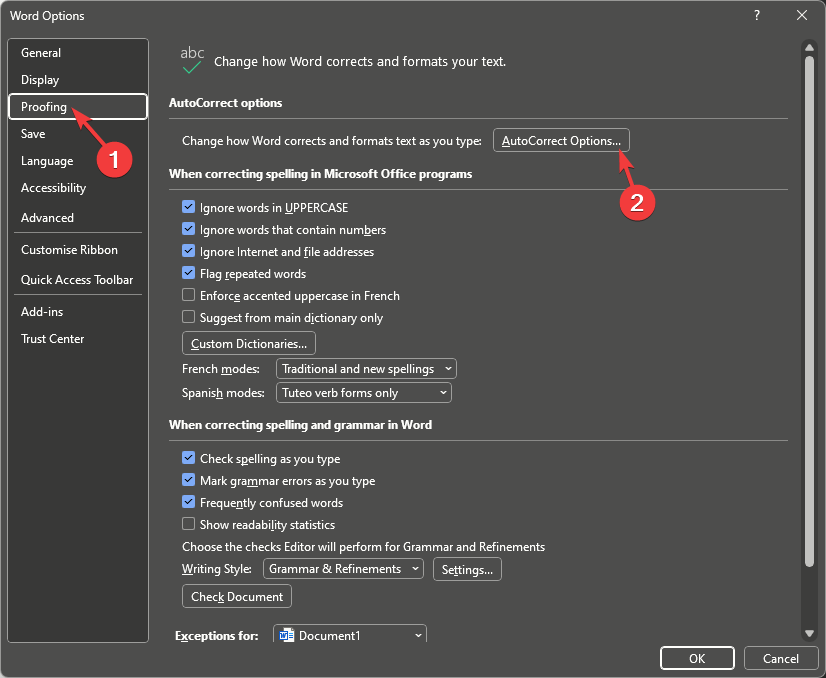
- Εναλλαγή στο Έξυπνη αναζήτηση καρτέλα και τοποθετήστε ένα σημάδι επιλογής δίπλα στο Χρησιμοποιήστε το Microsft Copilot για να σας βοηθήσει με τη δημιουργία περιεχομένου επιλογή.
- Κάντε κλικ Εντάξει για να αποθηκεύσετε τις αλλαγές.
- Στο έγγραφο του Word, κάντε κλικ Ανασκόπηση από την κορδέλα και επιλέξτε το Δεύτερος πιλότος επιλογή για να ανοίξετε την πλαϊνή γραμμή συνομιλίας ή απλά να αρχίσετε να γράφετε και θα σας δώσει προτάσεις ανάλογα.
Πώς δοκιμάζουμε, εξετάζουμε και βαθμολογούμε;
Δουλέψαμε τους τελευταίους 6 μήνες για τη δημιουργία ενός νέου συστήματος αξιολόγησης σχετικά με τον τρόπο παραγωγής περιεχομένου. Χρησιμοποιώντας το, επαναλάβαμε στη συνέχεια τα περισσότερα από τα άρθρα μας για να παρέχουμε πραγματική πρακτική εξειδίκευση στους οδηγούς που φτιάξαμε.
Για περισσότερες λεπτομέρειες μπορείτε να διαβάσετε πώς δοκιμάζουμε, εξετάζουμε και βαθμολογούμε στο WindowsReport.
2. Χρήση του Επεξεργαστή Μητρώου
- Τύπος Windows +R να ανοίξει το Τρέξιμο παράθυρο.
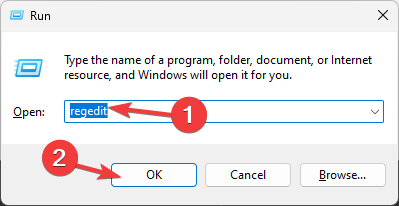
- Τύπος regedit και κάντε κλικ Εντάξει να ανοίξει το Επεξεργαστής Μητρώου.
- Κάντε κλικ Ναί στη γραμμή εντολών UAC.
- Αρχικά, ας πάρουμε ένα αντίγραφο ασφαλείας, μεταβείτε στο Αρχείοκαι μετά κάντε κλικ Εξαγωγή. Αποθηκεύστε το αρχείο .reg σε μια προσβάσιμη τοποθεσία.
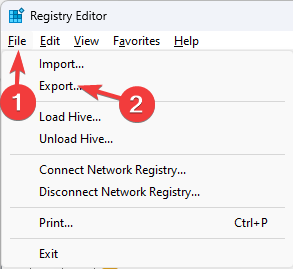
- Πλοηγηθείτε σε αυτό το μονοπάτι:
Computer\HKEY_CURRENT_USER\Software\Microsoft\Office\16.0\Common\ExperimentConfigs\ExternalFeatureOverrides\word - Κάντε δεξί κλικ λέξη, επιλέξτε Νέος, μετά επιλέξτε το Τιμή συμβολοσειράς επιλογή.
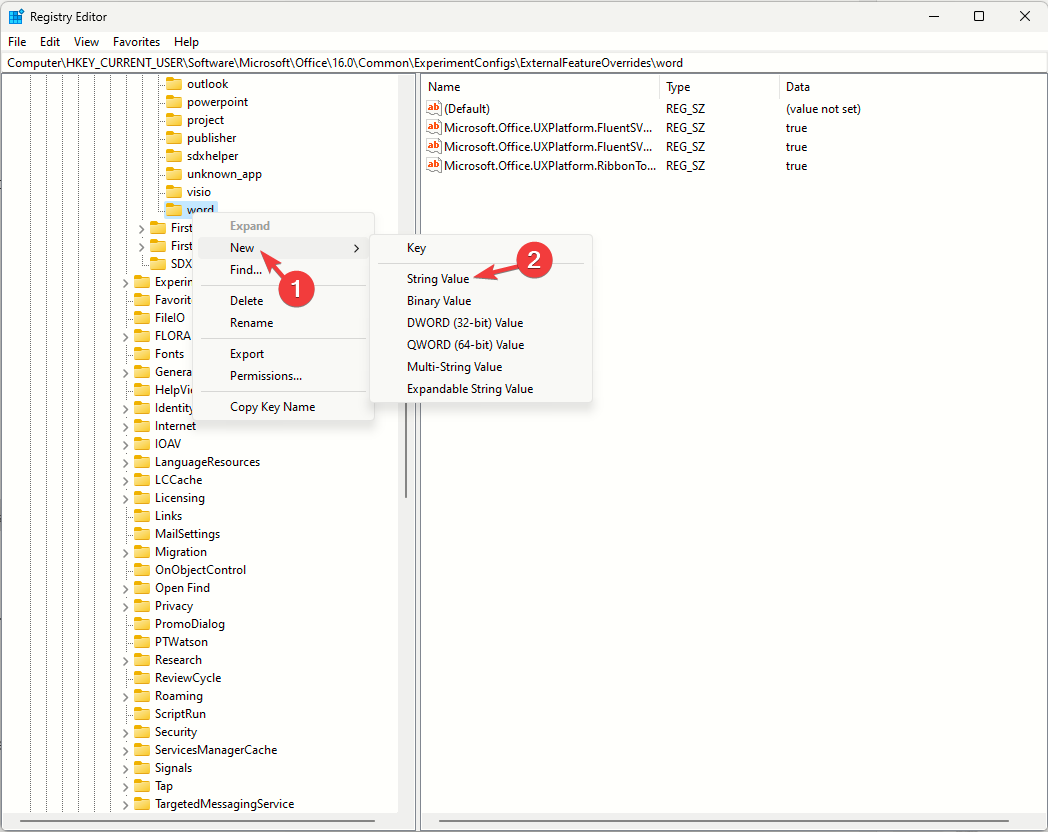
- Κάντε δεξί κλικ στο Τιμή συμβολοσειράς, επιλέξτε Μετονομάζω, και ονομάστε το Microsoft. Γραφείο. Λέξη. CoPilotExperiment, μετά χτυπήστε Εισαγω.
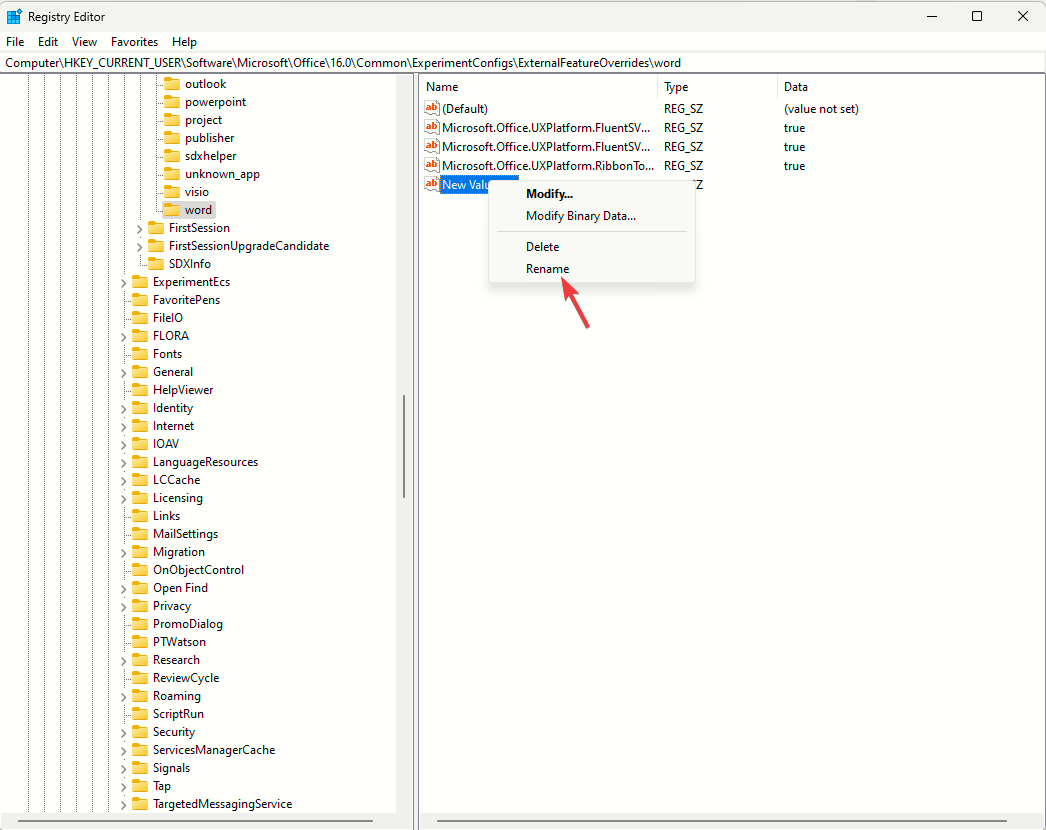
- Κάντε διπλό κλικ, ορίστε το Δεδομένα αξίας προς την αληθήςκαι κάντε κλικ Εντάξει.
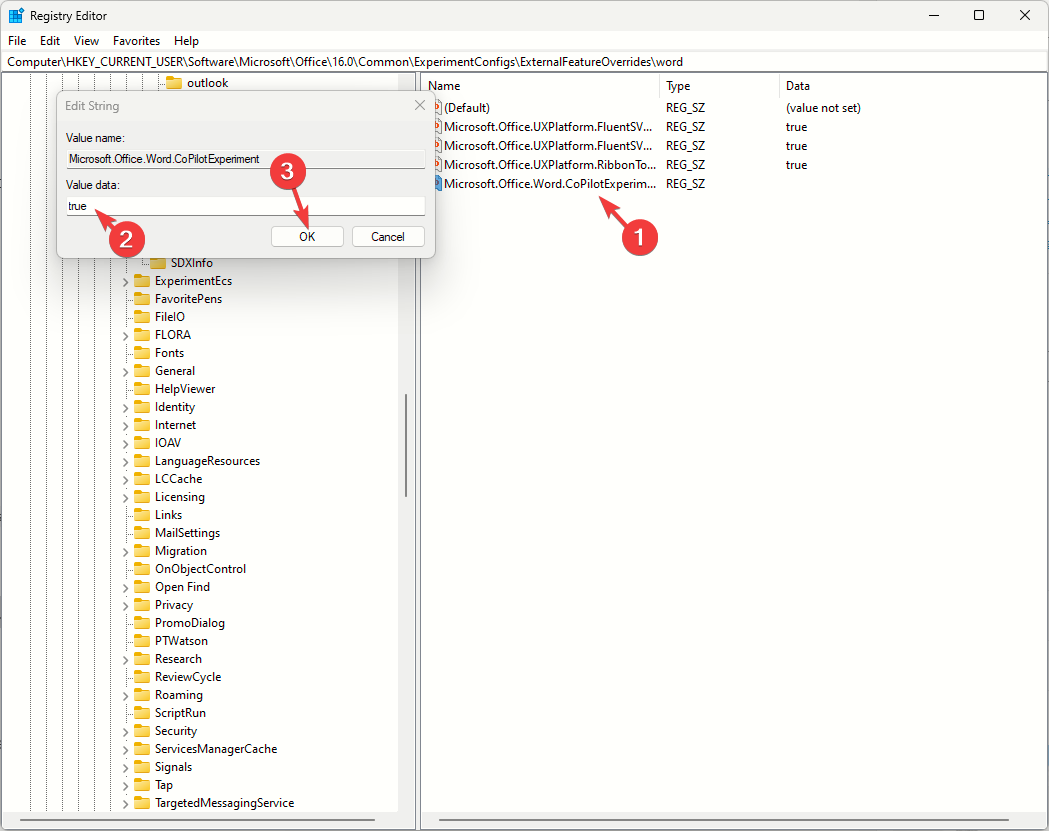
- Κάντε επανεκκίνηση του υπολογιστή σας.
- Εκκινήστε το Microsoft Word, ανοίξτε ένα νέο ή υπάρχον έγγραφο, κάντε κλικ στην επιλογή Review από την κορδέλα, εντοπίστε την επιλογή Copilot και, στη συνέχεια, κάντε κλικ σε αυτήν για εκκίνηση ή ξεκινήστε να πληκτρολογείτε για να λαμβάνετε συμβουλές.
Μπορείτε επίσης να χρησιμοποιήσετε Microsoft Copilot στο Outlook να συντάσσετε εύκολα email και επιχειρηματικές προτάσεις. διαβάστε αυτόν τον οδηγό για να μάθετε πώς να τον ενεργοποιήσετε.
Αυτόν τον Δεκέμβριο, η Microsoft θα προσθέσει Copilot στο OneDrive για όλους τους πελάτες που διαθέτουν άδεια χρήσης Microsoft 365 Copilot.
- Το Copilot στο PowerPoint θα δημιουργήσει μια παρουσίαση σε δευτερόλεπτα
- Το Copilot έρχεται στο Microsoft Word, αλλά δεν θα προσφέρει πρωτότυπο περιεχόμενο
- Οι χρήστες μπορούν πλέον να ανανεώνουν γρήγορα τα Windows Copilot convos
- GitHub Copilot για επιχειρήσεις: Τρόπος ρύθμισης και χρήσης
- Το Copilot έρχεται στο Microsoft Teams τον Νοέμβριο του 2023
Χαρακτηριστικά του Microsoft Copilot στο Word
Εργασία με ολόκληρα έγγραφα
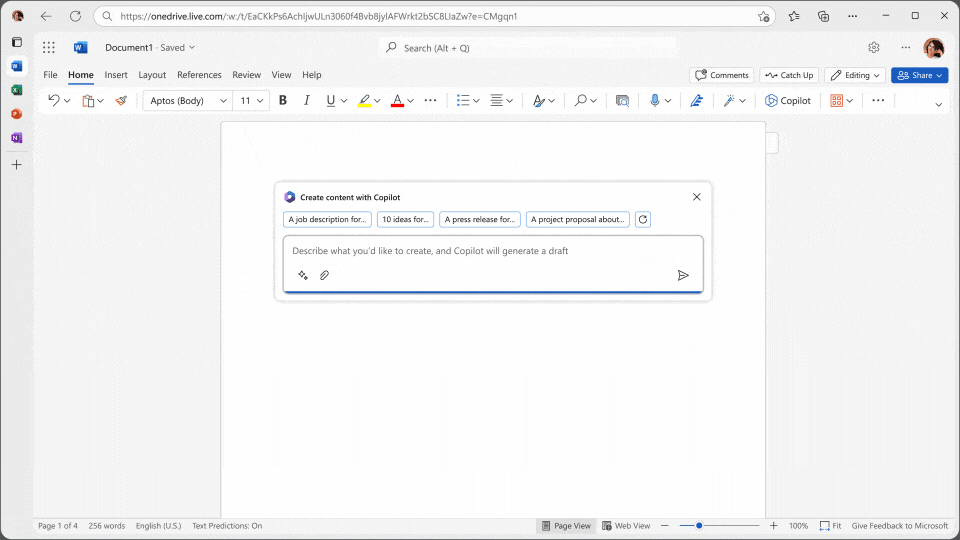
Το Microsoft Copilot μπορεί να σας βοηθήσει να δημιουργήσετε ένα πλήρες έγγραφο μέσα σε λίγα λεπτά και το μόνο που χρειάζεται να κάνετε είναι να του δώσετε μια σωστή προτροπή.
Ξεκινήστε ανοίγοντας ένα κενό έγγραφο, μεταβείτε στο Ανασκόπηση καρτέλα και κάντε κλικ Δεύτερος πιλότος. Στο Σχέδιο με Copilot πλαίσιο, πληκτρολογήστε ή επικολλήστε την προτροπή σας με το κατάλληλο περιβάλλον και κάντε κλικ Παράγω.
Γραφικές δεξιότητες και υποστήριξη φυσικής γλώσσας
Με προηγμένες δυνατότητες επεξεργασίας φυσικής γλώσσας (NLP), το Microsoft Copilot είναι ένας προηγμένος βοηθός που μπορεί να σας βοηθήσει να βελτιώσετε τις δεξιότητές σας στη γραφή.
Μπορεί να συντομεύσει ή να ξαναγράψει ενότητες, να παρέχει προτάσεις γραμματικής και στίξης και να βοηθήσει στη διατήρηση ενός Συνεπής τόνος Προσφέρει επίσης συμβουλές για καλύτερη δομή προτάσεων, συμβάλλοντας έτσι στη συνολική βελτίωση ευανάγνωστο.
Έξυπνες προτάσεις για τη δημιουργία περιεχομένου
Μία από τις κύριες λειτουργίες του Copilot είναι να παρέχει προτάσεις και διορθώσεις όταν πληκτρολογείτε. Αυτό μπορεί να βελτιώσει την παραγωγικότητά σας ενώ είναι αποτελεσματικό.
Το μόνο που χρειάζεται να κάνετε είναι να ενεργοποιήσετε τη δυνατότητα και μετά να αρχίσετε να πληκτρολογείτε στο έγγραφό σας και το Copilot θα αναλύσει το κείμενο και θα σας δώσει συμβουλές για να εξομαλύνει τις ασυνέπειες.
Κουτί συνομιλίας με τεχνητή νοημοσύνη για εστίαση στην παραγωγικότητα
Μπορείτε να αποκτήσετε πρόσβαση στο πλαίσιο συνομιλίας που υποστηρίζεται από AI μέσα σε ένα έγγραφο και να το χρησιμοποιήσετε για να συνοψίσετε ένα έγγραφο ή να γράψετε κάτι στο πλαίσιο του περιεχομένου, όπως το CTA.
Μπορεί επίσης να προσθέσει κάποιο πλαίσιο ή περιεχόμενο στο έγγραφό σας από τα υπάρχοντα έγγραφά σας ή να το αναζητήσει στον ιστό για να σας δώσει σχετικά αποτελέσματα.
Βοηθά στην έρευνα και τη συνεργασία
Το Microsoft 365 Copilot μπορεί επίσης να σας βοηθήσει στην έρευνα του θέματος ή του εγγράφου στο οποίο βρίσκεστε. Το μόνο που χρειάζεται να κάνετε είναι να κάνετε κλικ στο Copilot από την καρτέλα Αναθεώρηση και να κάνετε κλικ στην επιλογή Έρευνα.
Θα λάβετε μια ποικιλία εργαλείων έρευνας με μια ενσωματωμένη μηχανή αναζήτησης και ένα λεξικό. Εάν έχετε μοιραστεί ένα έγγραφο του Word στο διαδίκτυο, το Copilot μπορεί να σας βοηθήσει να παρακολουθείτε αλλαγές, να εισάγετε σχόλια κ.λπ.
Μοντέλα με επιχειρηματικά δεδομένα για επαγγελματίες χρήστες
Το Copilot συνδυάζει τη δύναμη των μεγάλων μοντέλων γλωσσών με επιχειρηματικά δεδομένα και εφαρμογές Microsoft 365 για να δημιουργήσει ένα νέο μοντέλο γνώσης για κάθε οργανισμό αξιοποιώντας την τεράστια δεξαμενή δεδομένων που είναι απρόσιτος.
Το Business Chat λειτουργεί σε όλα τα επιχειρηματικά δεδομένα και τις εφαρμογές του Office για να εξάγει τις πληροφορίες και τις πληροφορίες σας ανάγκη από τα δεδομένα και τη γνώση μέσα στον οργανισμό σας, εξοικονομώντας έτσι πολύτιμο χρόνο και δίνοντάς σας απαντήσεις γρήγορα.
Συμπερασματικά, το Copilot είναι ένα ισχυρό εργαλείο και έχει μια ποικιλία χαρακτηριστικών και δυνατοτήτων. σας βοηθά να βελτιώσετε τις δεξιότητες γραφής και την παραγωγικότητά σας. Επιπλέον, μπορεί ακόμη και μεταγραφή και μετάφραση αρχείων ήχου με Copilot.
Μιλώντας για καινοτομία και βοηθό AI, μπορείτε επίσης να δοκιμάσετε να χρησιμοποιήσετε Το GitHub Copilot στο Visual Studio; εδώ είναι ο οδηγός που εξηγεί πώς να το αποκτήσετε
Θα θέλατε να χρησιμοποιήσετε το Copilot στο έγγραφο του Word για να εκτελέσετε επαναλαμβανόμενες εργασίες και να βελτιώσετε τις δεξιότητές σας στη γραφή; Μη διστάσετε να αναφέρετε τις σκέψεις σας στην παρακάτω ενότητα σχολίων.
